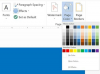먼저 키보드에서 인쇄 화면 키를 찾아야 합니다. 일반적으로 화살표 키 위의 숫자 패드와 문자 사이의 오른쪽 어딘가에 있습니다. Print Screen 또는 PrtScn 또는 이와 유사한 것으로 표시될 수 있습니다. 예를 들어 첨부된 이미지를 참조하십시오.
찾았으면 키를 누릅니다. 걱정하지 마십시오. 실제로 화면에 있는 내용을 "인쇄"하지 않습니다. 특별한 타사 스크린샷 소프트웨어가 설치되어 있지 않다면 아무 일도 일어나지 않기를 바랍니다. 실제로 일어난 일은 Windows가 그 당시 화면에 표시되었던 것과 똑같은 이미지를 저장했다는 것입니다. 파일에 저장하지 않고 클립보드에 저장했습니다. 그것은 당신이 그들을 복사 할 때 물건이 저장되는 보이지 않는 장소입니다. 강조 표시된 텍스트를 복사하면 클립보드로 이동합니다. 무언가를 붙여넣을 때 클립보드에 있는 내용을 붙여넣습니다.
따라서 논리적으로 스크린샷을 보고 저장하려면 그래픽을 처리하는 프로그램에 붙여넣어야 합니다. 더 나은 그래픽 편집기가 없는 경우 모든 Windows 복사본에는 시작 > 모든 프로그램 > 보조프로그램 > 그림판 아래에 Microsoft 그림판이 설치되어 있습니다. 열리면 편집 메뉴에서 붙여넣기를 클릭하거나 ctrl과 v를 누르기만 하면 됩니다. 그러면 저장된 스크린샷이 프로그램에 붙여넣어져 저장할 수 있습니다.
원하는 경우 스크린샷에서 원하는 부분만 선택하고 다시 복사하여 붙여넣거나 하나의 큰 편집되지 않은 이미지로 남길 수 있습니다. 그런 다음 저장하기만 하면 됩니다. 각 그래픽 편집 프로그램에는 약간 다른 저장 메뉴가 있지만 그림판의 경우 파일 > 다른 이름으로 저장으로 이동하여 저장할 위치, 이름 지정 및 저장할 형식을 선택하기만 하면 됩니다. 파일 크기가 너무 크지 않은 가장 사실적인 페인트 이미지를 얻으려면 JPG로 저장하십시오.